Щоб використати конфігурацію вручну з Screens Connect для Windows, потрібно виконати три кроки:
Примітка: налаштування вручну підтримуються лише з Screens Connect для Windows версії 3.5 і вище. Якщо ви використовуєте попередню версію, ви можете отримати останню версію тут або натиснути кнопку Перевірити наявність оновлень... у налаштуваннях Screens Connect.
Крок 1: Установіть статичну IP-адресу
Вашому комп’ютеру потрібна локальна статична IP-адреса, щоб правило переадресації портів на вашому маршрутизаторі перенаправляло на ваш ПК.
Для цього виконайте ці інструкції від PortForward.com.
Вам знадобиться ця IP-адреса на кроці 2.
Крок 2: Ручне налаштування функції переадресації портів вашого маршрутизатора
Цей метод буде відрізнятися від одного маршрутизатора до іншого, тому ми настійно рекомендуємо звернутися до посібника з перенаправлення портів на Port Forward. Цей посібник містить докладні інструкції для багатьох марок і моделей маршрутизаторів.
Ось як діяти далі:
- Перейдіть на portforward.com
- Натисніть «Домашня сторінка» > «Список усіх програм».
- Прокрутіть вниз або знайдіть VNC або SSH, якщо ви бажаєте використовувати безпечне з’єднання
- Натисніть VNC (порт 5900) або SSH (порт 22), залежно від попереднього кроку
- Виберіть марку маршрутизатора (наприклад, Arris)
- Примітка. Якщо ви бачите оголошення, просто натисніть «Закрити».
- Виберіть модель маршрутизатора (наприклад: BGW210-700)
- Дотримуйтесь інструкцій
- Запам’ятайте загальнодоступний номер порту, який ви використовували для свого правила переадресації портів, оскільки він вам знадобиться на кроці 3
Наприклад, ваше правило переадресації портів може використовувати загальнодоступний порт 4982, який перенаправлятиме на IP-адресу, налаштовану на кроці 1, і на порт 5900 (VNC) або 22 (SSH), залежно від того, яку службу ви вибрали вище.
Примітка. Якщо ви хочете використовувати з’єднання SSH, вам потрібно налаштувати сервер SSH на вашому ПК. Ви знайдете інструкції тут.
Ви також можете знайти інструкції з переадресації портів для цих популярних маршрутизаторів:
У майбутньому ми додамо більше інструкцій.
Крок 3: Налаштуйте Screens Connect
Двічі клацніть піктограму Screens Connect на панелі завдань, щоб відкрити вікно параметрів.
![]()
Перейдіть на вкладку Додатково.
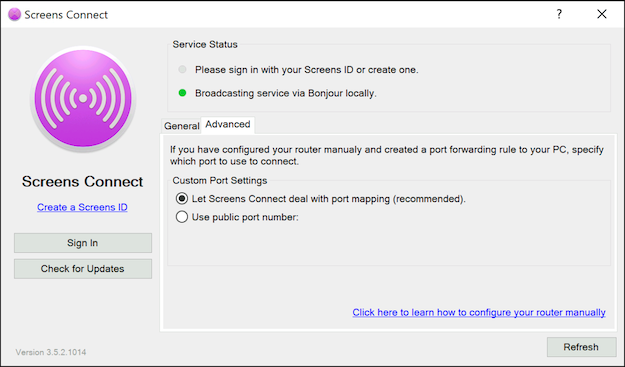
Виберіть Використовувати загальнодоступний номер порту та введіть загальнодоступний номер порту для правила переадресації порту, яке ви створили на кроці 2.
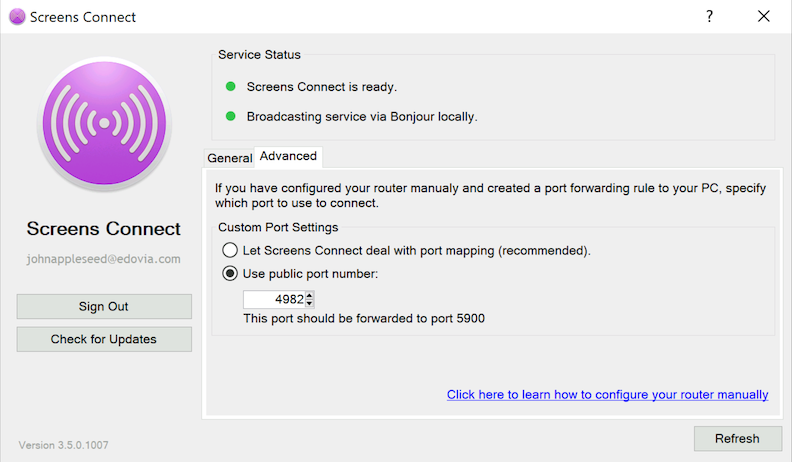
Тут ми створили правило переадресації портів на нашому маршрутизаторі, яке використовує публічний порт 4982, який перенаправляє на локальний порт 5900 (VNC).
Щоб оновити, натисніть кнопку Оновити.
Screens тепер має можливість віддалено підключатися до вашого комп’ютера!
